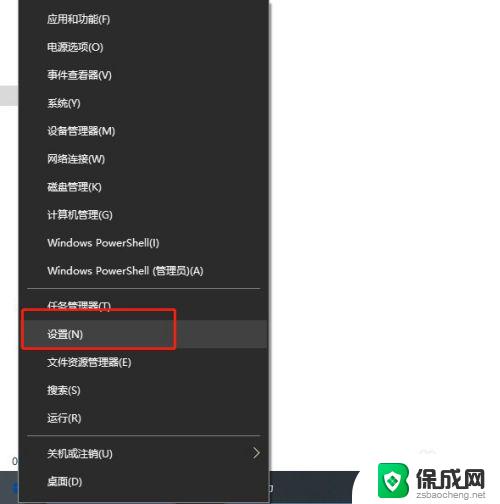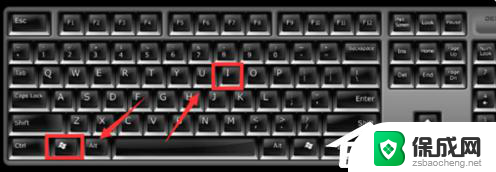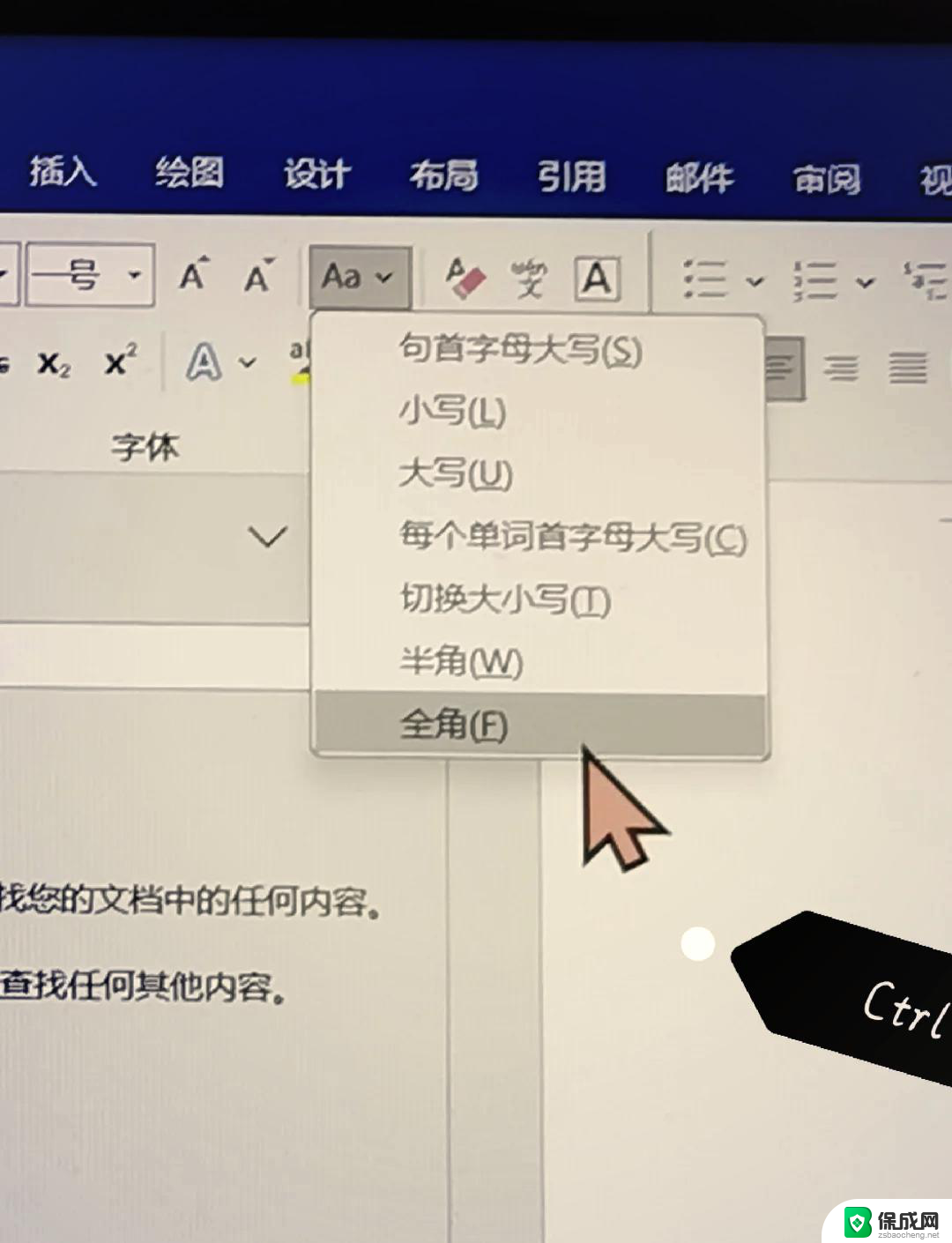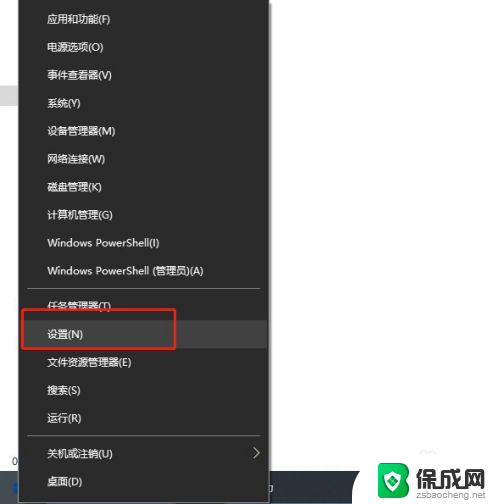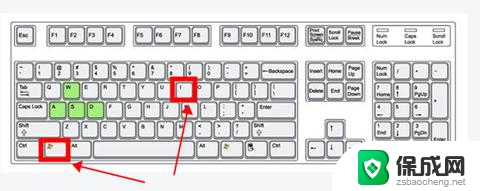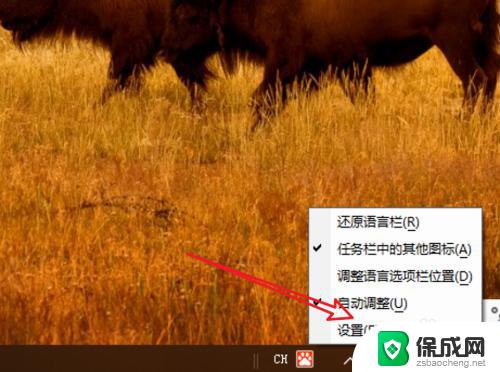电脑输入法全角半角怎么设置 WIN10自带输入法半角快捷键
更新时间:2024-06-15 09:07:51作者:xiaoliu
WIN10自带输入法提供了方便的半角快捷键设置功能,让用户可以轻松切换全角和半角模式,通过简单的操作,用户可以快速调整输入法的设置,提高输入效率。半角模式在输入数字、英文字母和符号时更为常用,设置半角快捷键可以帮助用户更快地完成输入任务,提升工作效率。通过学习和掌握这些操作技巧,可以让人们更加便捷地使用电脑输入法,提升工作效率。
步骤如下:
1.首先左键点击任务栏左下角的开始菜单,选择设置。
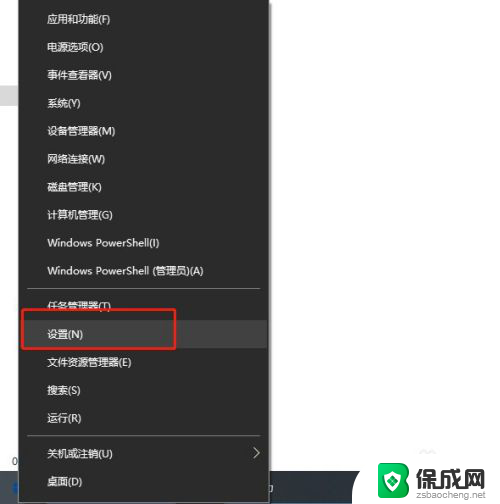
2.在设置窗口内,选择“时间和语言”。
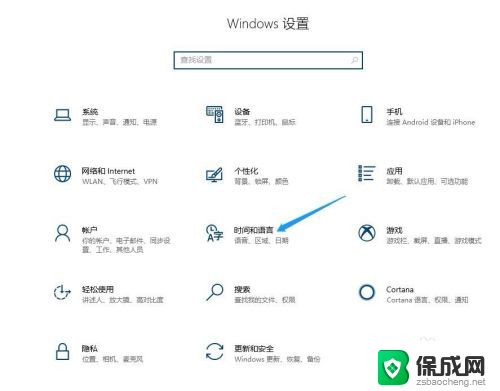
3.在打开的新窗口中点击左侧边栏的“语言”菜单项
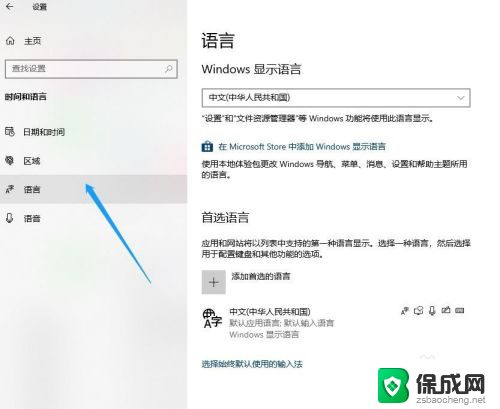
4.展开要设置的语言,接着点击出现的“选项”。
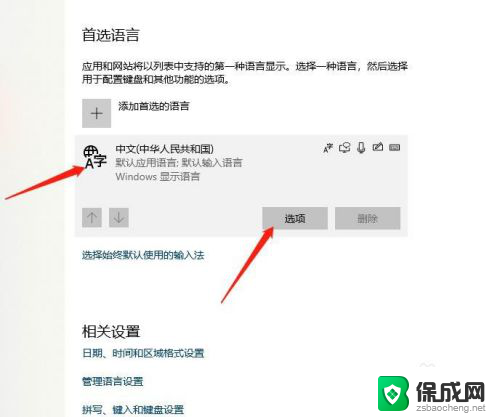
5.展开微软拼音,继续点击选项按钮。
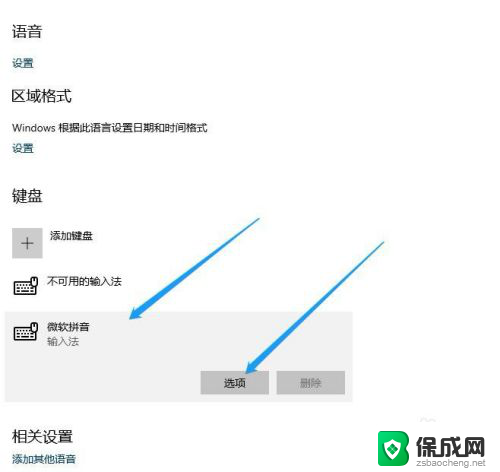
6.在弹出输入法的相关设置窗口内点击“按键”。
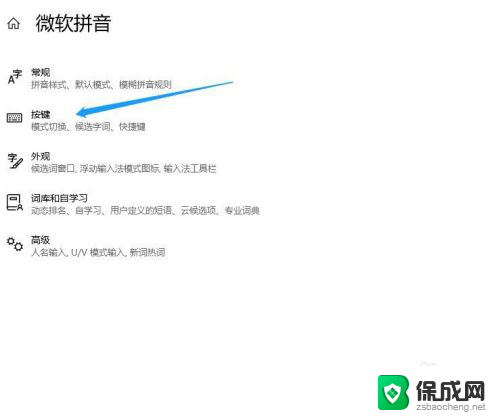
7.找到全/半角切换选项,选择shift+空格。这样就可以利用快捷键切换全/半角了。
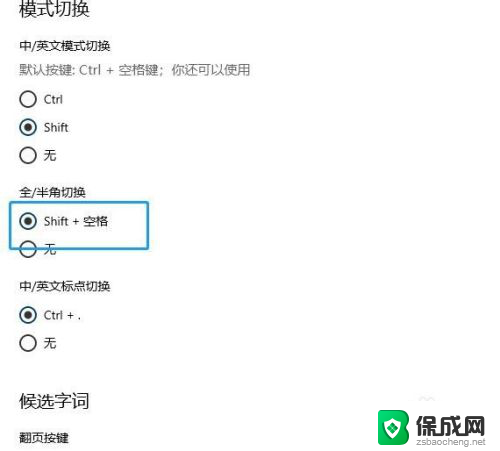
以上就是关于如何设置电脑输入法的全角半角的全部内容,如果你遇到了相同的问题,可以参考本文中介绍的步骤来解决,希望这对你有所帮助。